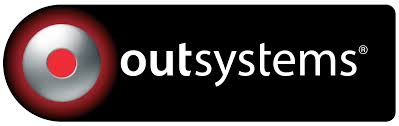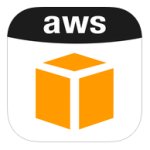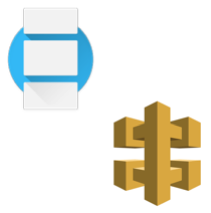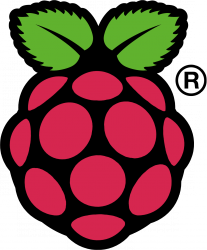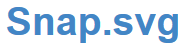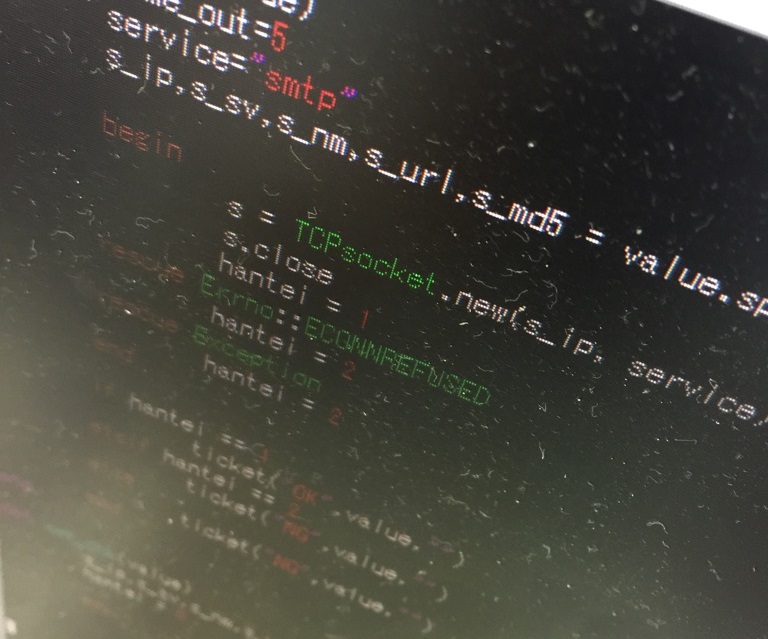・はじめに
みなさん、はじめまして!
今年4月に入社しました、新卒の 荻 です。
今までにC や Java、JS を用いて簡単なプログラムを作成したことがあります。
ストップウォッチを作ったり、会員登録フォームを作ったりしていました。
そしてスカイアーチに入社し研修やOJTをこなしていく中で、
新卒に必要なもの = 新鮮(フレッシュさ)だと気づきを得ながら日々を過ごしております。
新鮮の意味を調べてみると、
物事に今までにない新しさが感じられるさま となっていました。
突然ですがここで、みなさんに質問があります。
プログラミング、していますか?
しているよという方にもう一つお聞きします。
プログラミングってコードを書くことが当たり前
なんて思っていませんか?
実はコードを記述せずにプログラミングできる環境が
存在するのです!
プログラミング = コーディング という考えが当たり前と思われている方に、
この記事で 新鮮さ(コーディングをしないプログラミング) を伝えていきたいと思います。
ということで今回は、コードを書かずにプログラミングができる、
OutSystems Platform
の インストール方法 と 起動方法 について書いていこうと思います。
プログラミングと言えば Eclipse を使っている方が多いかと思いますが、
コーディングという言葉を少しの間忘れて心の隅に置いて読んでみてください。。
OutSystems Platformは、モデル駆動型開発という技術を活用することで、
コードを記述せずに用意されている項目(パーツ)といった、モデリング言語をドラッグ&ドロップしてプログラムを作ることができるツールです。
項目名などはキーボードで打ち込みますが、それ以外はほとんどマウスのみで作業することが可能です。
では、早速インストールの手順を見ていきましょう!
と思ったのですが、株式会社BlueMeme(ブルーミーム)さんが
インストール手順を詳しく書いてくださっている記事がありましたので、まずそちらをご覧ください。
インストール手順↓
http://www.bluememe.jp/content/devops_blog_001.html
参考...株式会社BlueMeme(ブルーミーム)
「OutSystems Platform Personal Environmentのインストール方法」
・ログイン後の操作
ログインに成功すると、
ユーザーのホーム画面が表示されます。
画面左上の赤枠内に自分のユーザー名が表示されているはずです。
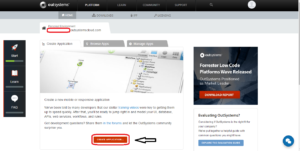
自分のユーザー名が確認できたら、
画像下部の「CREATE APPLICATION...」をクリックしてください。
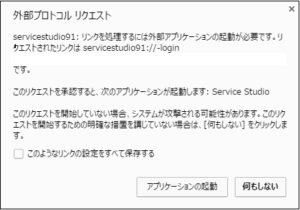
すると ↑ の様な表示が出るので、
「アプリケーションを起動」を選択して下さい。
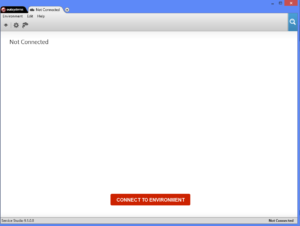
少し待っていると、アプリケーションが起動します。
初めて起動する場合は下部の「CONNECT TO ENVIRONMENT」をクリックして
設定(自動)を済ませましょう。
※設定が完了すると、チュートリアルを始めるか聞かれるので
「STEP」をクリックして、使い方を教えてもらうことをおすすめします。
(ただし英語です。)
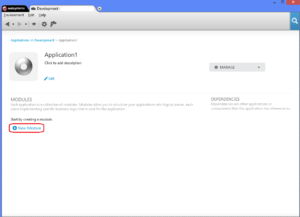
「New Module」をクリックすると、
画面左側に「CREATE MODULE」と書かれたボタンが出てくるので同じくクリック。
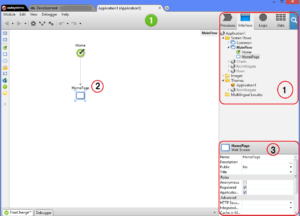
これが初期画面となります。
基本的には、①の部分で設定する機能を選択し、②にドラッグ&ドロップで配置、
そして③の部分で機能の項目名を変更するといった流れを繰り返してプログラムを作っていきます。
・まとめ
プログラミングはコードを書いてこそだ!という意見もわかります。
でも、OutSystems Platformのビジュアルモデリング言語でプログラミングしていくと、
コードを一切参照することなく業務アプリケーションの開発ができるので、
生成されたソースコードを書き換えることにより不整合が起きるといった問題を
なくすことが可能です。
同時にフローチャートの様な感覚でプログラミングできるので、
プログラミングの経験があまりなくてもイメージをつかみやすいと思います。
ぜひお試しで使ってみてください!
ちなみに、個人向け無償版 がありますのでそちらをご活用ください。
この下に概要説明があります。
モデル駆動型開発
モデルと呼ばれる設計情報をモデリング言語で記述することで、ソ フトウェアを自動で製造できることです。従来の開発では、自然言語と図表を用いて設計を行っていた ため、プログラマの経験と知識で、これらの設計情報をプログラミング言語に変換していました。
モデリング言語
モデリング言語とは、あらかじめ決められた文字列や記号を用いて、情報や知識、機能等の要素を表現できる言語です。
では、失礼します。
投稿者プロフィール
最新の投稿
 AWS2021年12月2日AWS Graviton3 プロセッサを搭載した EC2 C7g インスタンスが発表されました。
AWS2021年12月2日AWS Graviton3 プロセッサを搭載した EC2 C7g インスタンスが発表されました。 セキュリティ2021年7月14日ゼロデイ攻撃とは
セキュリティ2021年7月14日ゼロデイ攻撃とは セキュリティ2021年7月14日マルウェアとは
セキュリティ2021年7月14日マルウェアとは WAF2021年7月13日クロスサイトスクリプティングとは?
WAF2021年7月13日クロスサイトスクリプティングとは?